飞利浦42HFL538293液晶彩电使用说明书
)
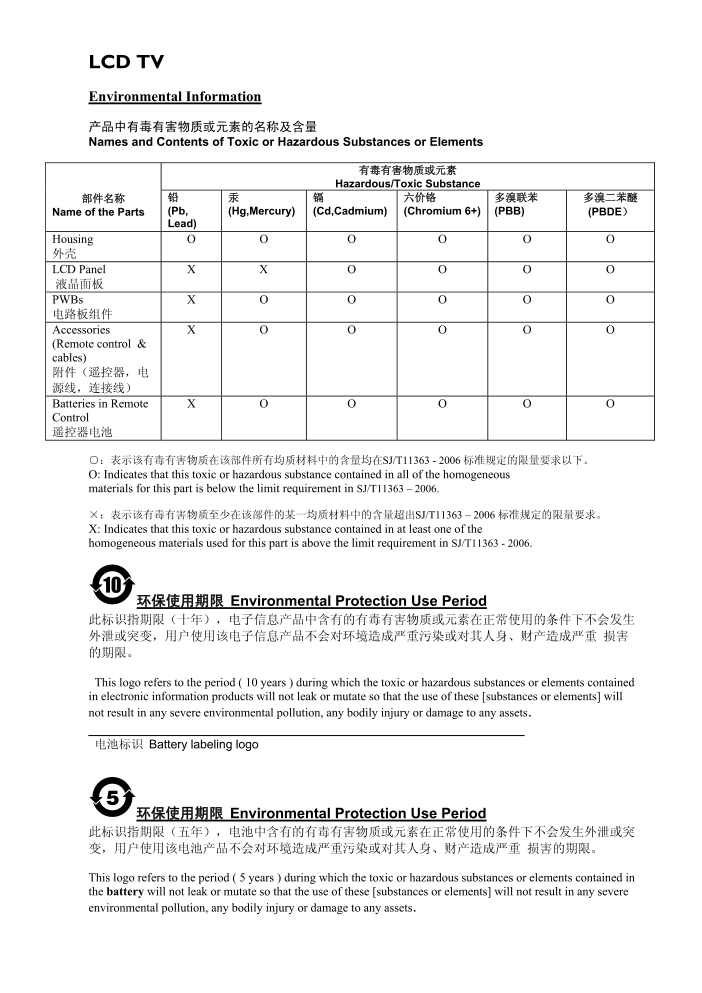)
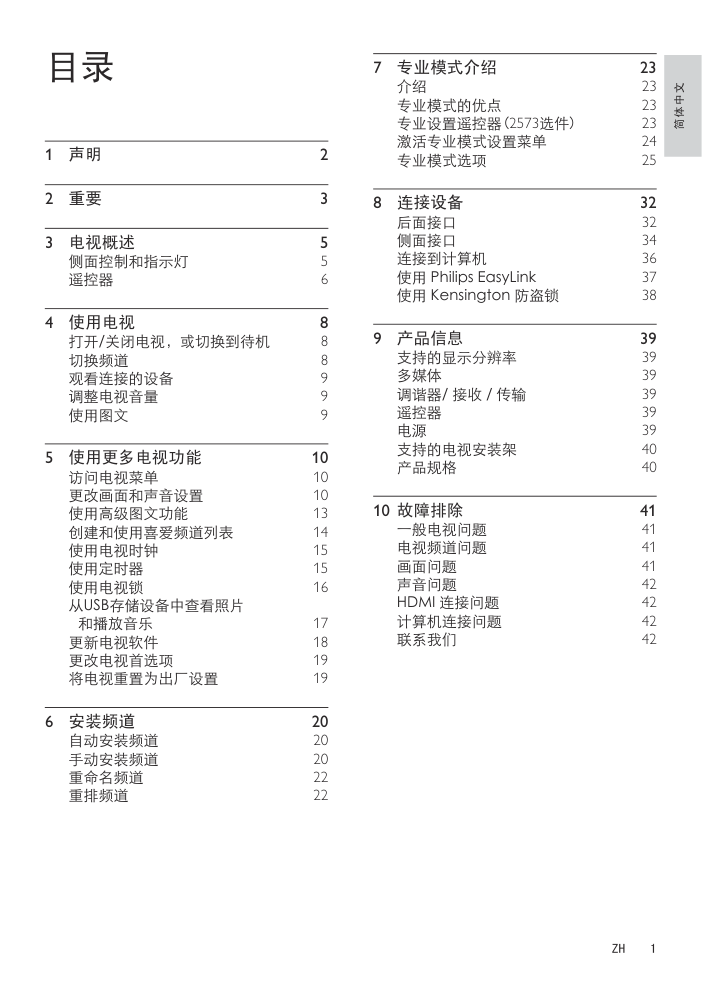)
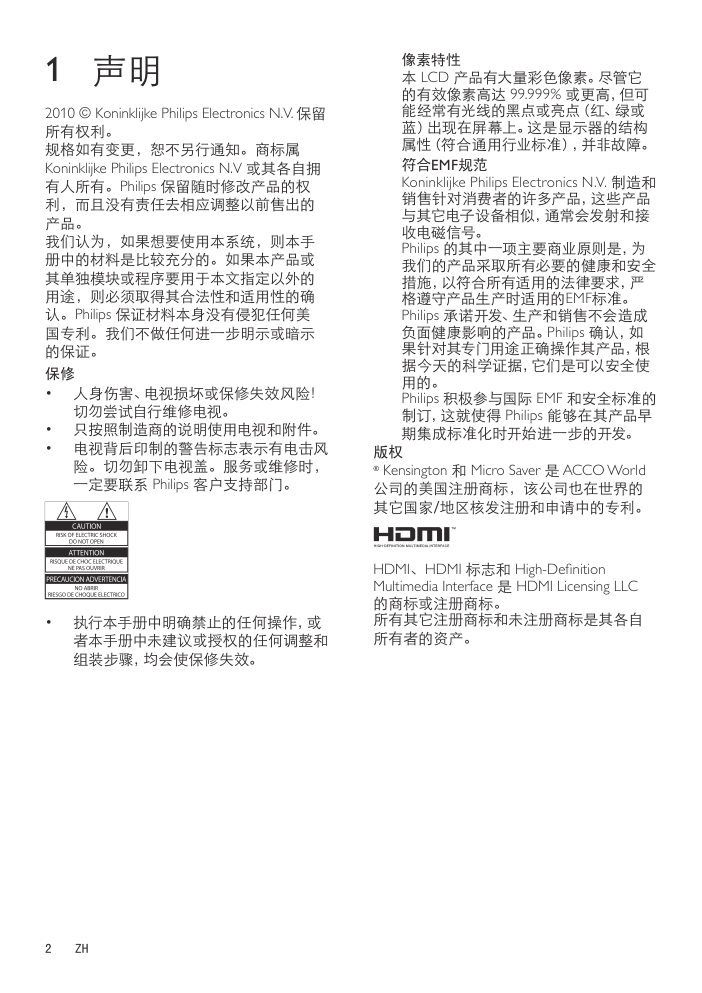)
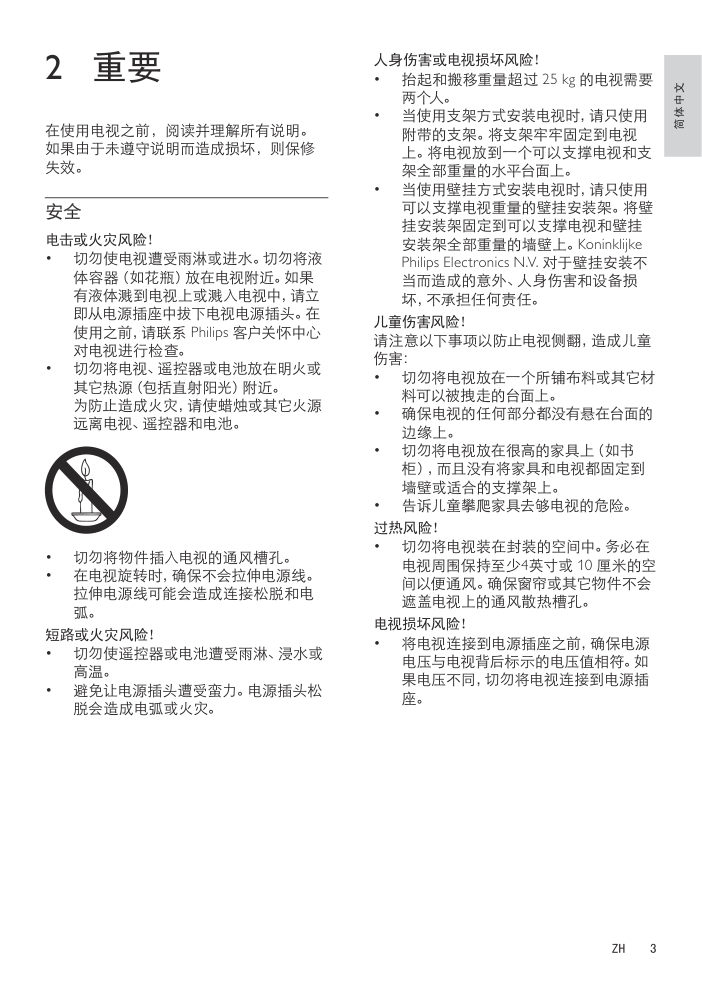)
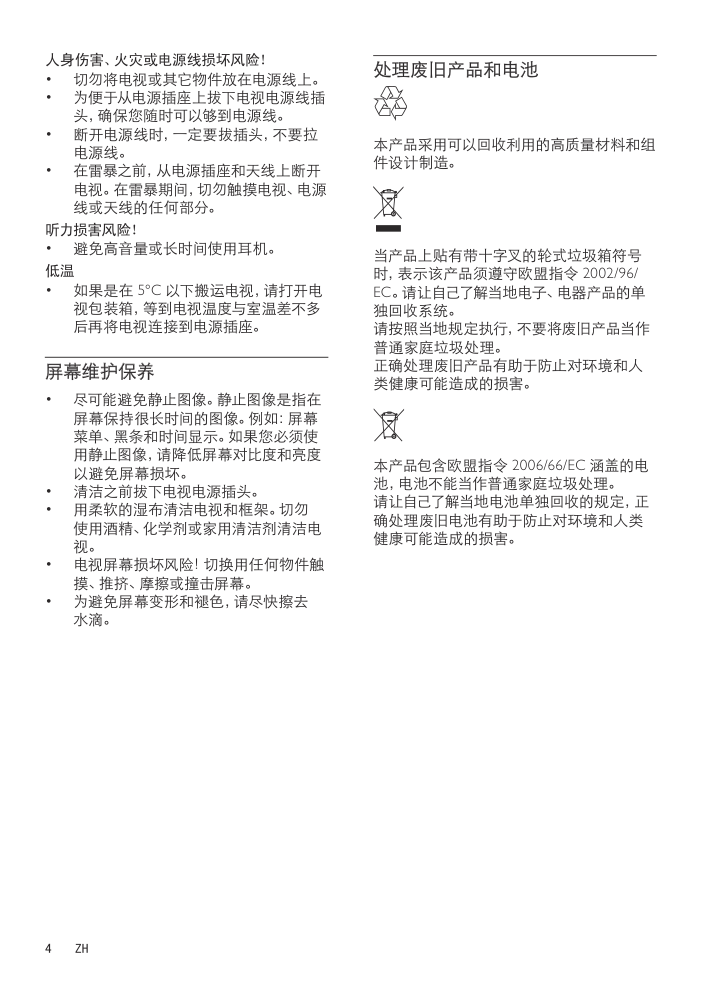)
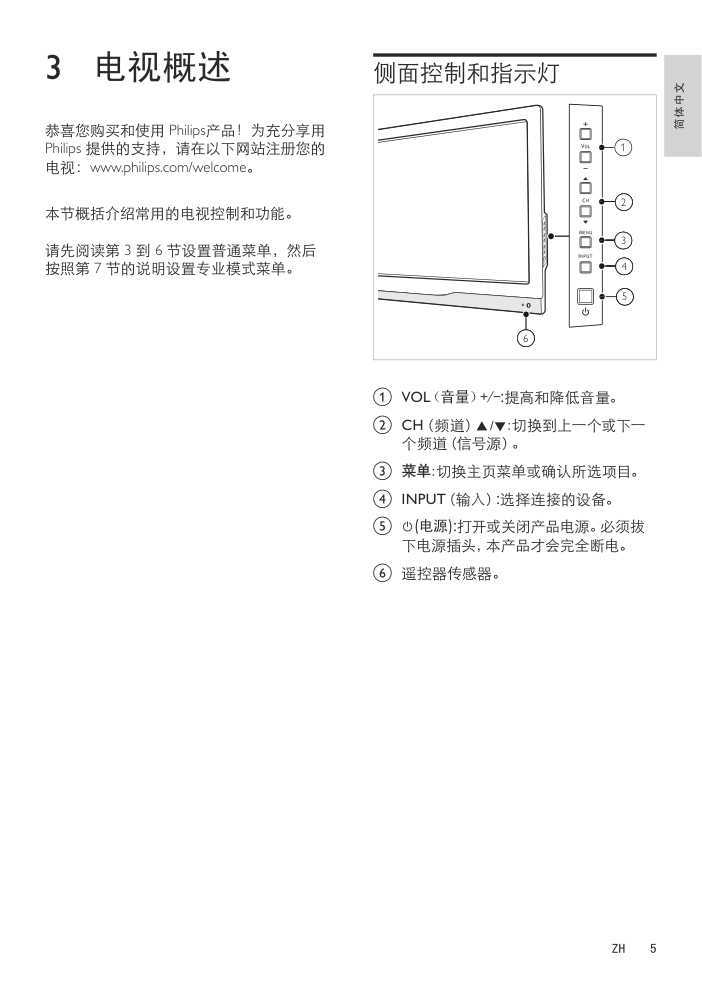)
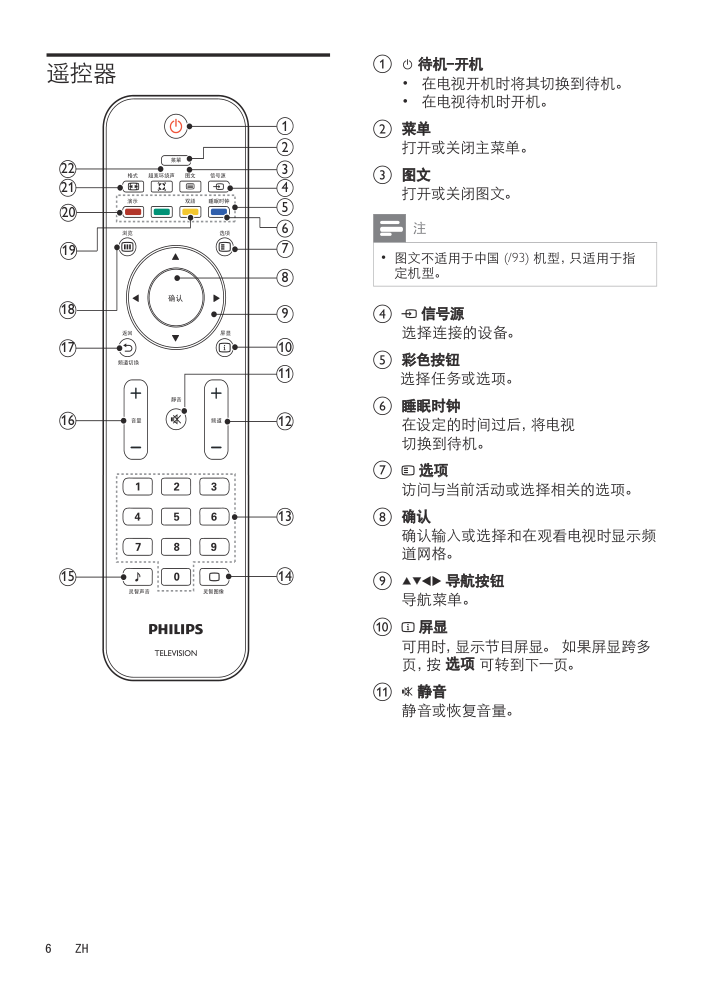)
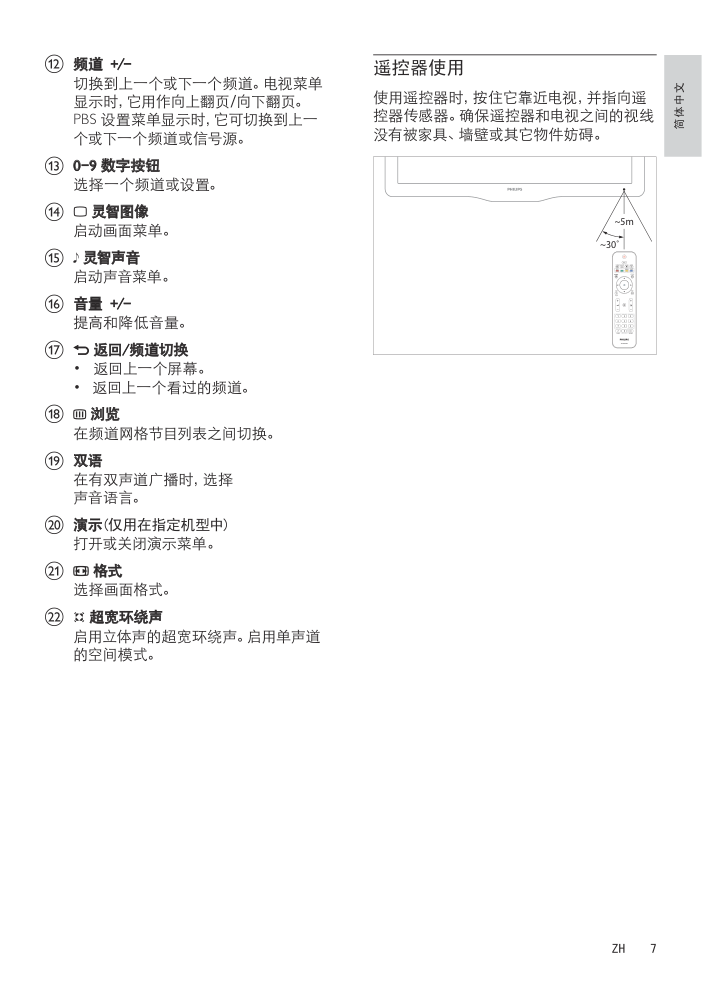)
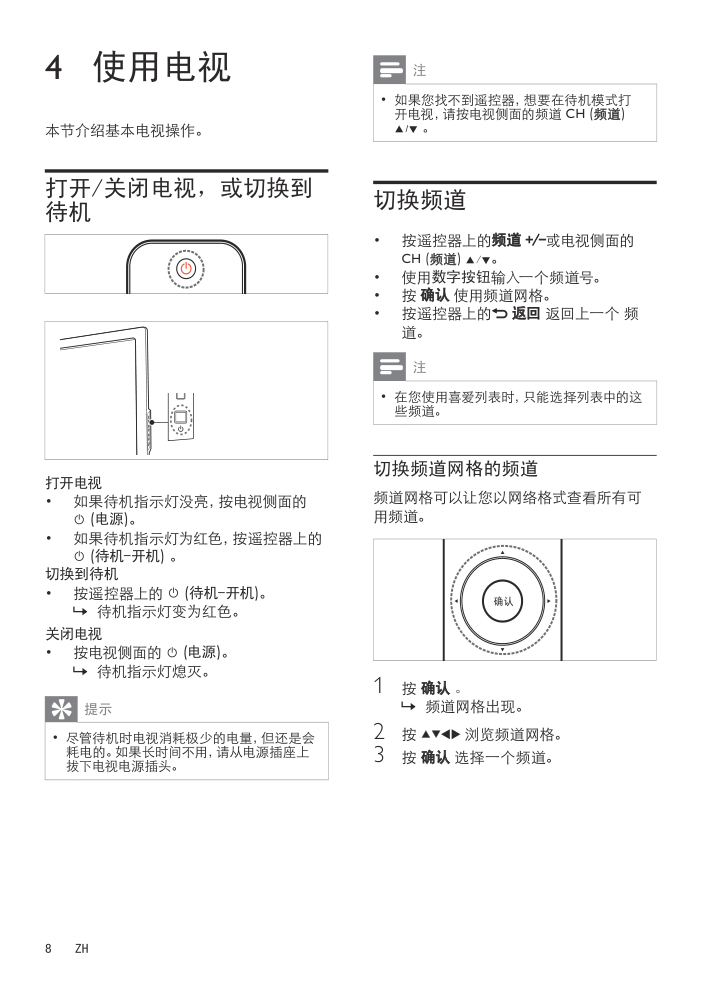)
ZH 用戶手冊 在以下网址注册您的产品和获得支持: www.philips.com/welcome 32HFL5332/93 37HFL5382/93 42HFL5382/93 1 简体中文 ZH 7 专业模式介绍 23 介绍 23 专业模式的优点 23 专业设置遥控器(2573选件) 23 激活专业模式设置菜单 24 专业模式选项 25 8 连接设备 32 后面接口 32 侧面接口 34 连接到计算机 36 使用 Philips EasyLink 37 使用 Kensington 防盗锁 38 9 产品信息 39 支持的显示分辨率 39 多媒体 39 调谐器/ 接收 / 传输 39 遥控器 39 电源 39 支持的电视安装架 40 产品规格 40 10 故障排除 41 一般电视问题 41 电视频道问题 41 画面问题 41 声音问题 42 HDMI 连接问题 42 计算机连接问题 42 联系我们 42 目录 1 声明 2 2 重要 3 3 电视概述 5 侧面控制和指示灯 5 遥控器 6 4 使用电视 8 打开/关闭电视,或切换到待机 8 切换频道 8 观看连接的设备 9 调整电视音量 9 使用图文 9 5 使用更多电视功能 10 访问电视菜单 10 更改画面和声音设置 10 使用高级图文功能 13 创建和使用喜爱频道列表 14 使用电视时钟 15 使用定时器 15 使用电视锁 16 从USB存储设备中查看照片 和播放音乐 17 更新电视软件 18 更改电视首选项 19 将电视重置为出厂设置 19 6 安装频道 20 自动安装频道 20 手动安装频道 20 重命名频道 22 重排频道 22 2 ZH 像素特性 本 LCD 产品有大量彩色像素。尽管它 的有效像素高达 99.999% 或更高,但可 能经常有光线的黑点或亮点(红、绿或 蓝)出现在屏幕上。这是显示器的结构 属性(符合通用行业标准),并非故障。 符合EMF规范 Koninklijke Philips Electronics N.V. 制造和 销售针对消费者的许多产品,这些产品 与其它电子设备相似,通常会发射和接 收电磁信号。 Philips 的其中一项主要商业原则是,为 我们的产品采取所有必要的健康和安全 措施,以符合所有适用的法律要求,严 格遵守产品生产时适用的EMF标准。 Philips 承诺开发、生产和销售不会造成 负面健康影响的产品。Philips 确认,如 果针对其专门用途正确操作其产品,根 据今天的科学证据,它们是可以安全使 用的。 Philips 积极参与国际 EMF 和安全标准的 制订,这就使得 Philips 能够在其产品早 期集成标准化时开始进一步的开发。 版权 ® Kensington 和 Micro Saver 是 ACCO World 公司的美国注册商标,该公司也在世界的 其它国家/地区核发注册和申请中的专利。 HDMI、HDMI 标志和 High-Definition Multimedia Interface 是 HDMI Licensing LLC 的商标或注册商标。 所有其它注册商标和未注册商标是其各自 所有者的资产。 1 声明 2010 © Koninklijke Philips Electronics N.V. 保留 所有权利。 规格如有变更,恕不另行通知。商标属 Koninklijke Philips Electronics N.V 或其各自拥 有人所有。Philips 保留随时修改产品的权 利,而且没有责任去相应调整以前售出的 产品。 我们认为,如果想要使用本系统,则本手 册中的材料是比较充分的。如果本产品或 其单独模块或程序要用于本文指定以外的 用途,则必须取得其合法性和适用性的确 认。Philips 保证材料本身没有侵犯任何美 国专利。我们不做任何进一步明示或暗示 的保证。 保修 • 人身伤害、电视损坏或保修失效风险! 切勿尝试自行维修电视。 • 只按照制造商的说明使用电视和附件。 • 电视背后印制的警告标志表示有电击风 险。切勿卸下电视盖。服务或维修时, 一定要联系 Philips 客户支持部门。 • 执行本手册中明确禁止的任何操作,或 者本手册中未建议或授权的任何调整和 组装步骤,均会使保修失效。 3 简体中文 ZH 人身伤害或电视损坏风险! • 抬起和搬移重量超过 25 kg 的电视需要 两个人。 • 当使用支架方式安装电视时,请只使用 附带的支架。将支架牢牢固定到电视 上。将电视放到一个可以支撑电视和支 架全部重量的水平台面上。 • 当使用壁挂方式安装电视时,请只使用 可以支撑电视重量的壁挂安装架。将壁 挂安装架固定到可以支撑电视和壁挂 安装架全部重量的墙壁上。Koninklijke Philips Electronics N.V. 对于壁挂安装不 当而造成的意外、人身伤害和设备损 坏,不承担任何责任。 儿童伤害风险! 请注意以下事项以防止电视侧翻,造成儿童 伤害: • 切勿将电视放在一个所铺布料或其它材 料可以被拽走的台面上。 • 确保电视的任何部分都没有悬在台面的 边缘上。 • 切勿将电视放在很高的家具上(如书 柜),而且没有将家具和电视都固定到 墙壁或适合的支撑架上。 • 告诉儿童攀爬家具去够电视的危险。 过热风险! • 切勿将电视装在封装的空间中。务必在 电视周围保持至少4英寸或 10 厘米的空 间以便通风。确保窗帘或其它物件不会 遮盖电视上的通风散热槽孔。 电视损坏风险! • 将电视连接到电源插座之前,确保电源 电压与电视背后标示的电压值相符。如 果电压不同,切勿将电视连接到电源插 座。 2 重要 在使用电视之前,阅读并理解所有说明。 如果由于未遵守说明而造成损坏,则保修 失效。 安全 电击或火灾风险! • 切勿使电视遭受雨淋或进水。切勿将液 体容器(如花瓶)放在电视附近。如果 有液体溅到电视上或溅入电视中,请立 即从电源插座中拔下电视电源插头。在 使用之前,请联系 Philips 客户关怀中心 对电视进行检查。 • 切勿将电视、遥控器或电池放在明火或 其它热源(包括直射阳光)附近。 为防止造成火灾,请使蜡烛或其它火源 远离电视、遥控器和电池。 • 切勿将物件插入电视的通风槽孔。 • 在电视旋转时,确保不会拉伸电源线。 拉伸电源线可能会造成连接松脱和电 弧。 短路或火灾风险! • 切勿使遥控器或电池遭受雨淋、浸水或 高温。 • 避免让电源插头遭受蛮力。电源插头松 脱会造成电弧或火灾。 4 ZH 处理废旧产品和电池 本产品采用可以回收利用的高质量材料和组 件设计制造。 当产品上贴有带十字叉的轮式垃圾箱符号 时,表示该产品须遵守欧盟指令 2002/96/ EC。请让自己了解当地电子、电器产品的单 独回收系统。 请按照当地规定执行,不要将废旧产品当作 普通家庭垃圾处理。 正确处理废旧产品有助于防止对环境和人 类健康可能造成的损害。 本产品包含欧盟指令 2006/66/EC 涵盖的电 池,电池不能当作普通家庭垃圾处理。 请让自己了解当地电池单独回收的规定,正 确处理废旧电池有助于防止对环境和人类 健康可能造成的损害。 人身伤害、火灾或电源线损坏风险! • 切勿将电视或其它物件放在电源线上。 • 为便于从电源插座上拔下电视电源线插 头,确保您随时可以够到电源线。 • 断开电源线时,一定要拔插头,不要拉 电源线。 • 在雷暴之前,从电源插座和天线上断开 电视。在雷暴期间,切勿触摸电视、电源 线或天线的任何部分。 听力损害风险! • 避免高音量或长时间使用耳机。 低温 • 如果是在 5°C 以下搬运电视,请打开电 视包装箱,等到电视温度与室温差不多 后再将电视连接到电源插座。 屏幕维护保养 • 尽可能避免静止图像。静止图像是指在 屏幕保持很长时间的图像。例如:屏幕 菜单、黑条和时间显示。如果您必须使 用静止图像,请降低屏幕对比度和亮度 以避免屏幕损坏。 • 清洁之前拔下电视电源插头。 • 用柔软的湿布清洁电视和框架。切勿 使用酒精、化学剂或家用清洁剂清洁电 视。 • 电视屏幕损坏风险!切换用任何物件触 摸、推挤、摩擦或撞击屏幕。 • 为避免屏幕变形和褪色,请尽快擦去 水滴。 5 简体中文 ZH 侧面控制和指示灯 16 5 3 4 2 1 a VOL(音量)+/-:提高和降低音量。 b CH(频道)o/œ:切换到上一个或下一 个频道(信号源)。 c 菜单:切换主页菜单或确认所选项目。 d INPUT(输入):选择连接的设备。 e (电源):打开或关闭产品电源。必须拔 下电源插头,本产品才会完全断电。 f 遥控器传感器。 3 电视概述 恭喜您购买和使用 Philips产品!为充分享用 Philips 提供的支持,请在以下网站注册您的 电视:www.philips.com/welcome。 本节概括介绍常用的电视控制和功能。 请先阅读第 3 到 6 节设置普通菜单,然后 按照第 7 节的说明设置专业模式菜单。 6 ZH a 待机-开机 • 在电视开机时将其切换到待机。 • 在电视待机时开机。 b 菜单 打开或关闭主菜单。 c 图文 打开或关闭图文。 注 • 图文不适用于中国 (/93) 机型,只适用于指 定机型。 d 信号源 选择连接的设备。 e 彩色按钮 选择任务或选项。 f 睡眠时钟 在设定的时间过后,将电视 切换到待机。 g 选项 访问与当前活动或选择相关的选项。 h 确认 确认输入或选择和在观看电视时显示频 道网格。 i 导航按钮 导航菜单。 j 屏显 可用时,显示节目屏显。 如果屏显跨多 页,按 选项 可转到下一页。 k 静音 静音或恢复音量。 遥控器 1 22 4 5 7 6 10 11 12 13 14 8 9 2 3 21 18 17 16 15 20 19 �� �� ����� �� ��� �� �� ���� �� ���� �� �� �� �� ���� ���� �� �� �� 7 简体中文 ZH 遥控器使用 使用遥控器时,按住它靠近电视,并指向遥 控器传感器。确保遥控器和电视之间的视线 没有被家具、墙壁或其它物件妨碍。 ~5m ~30˚ l 频道 +/- 切换到上一个或下一个频道。电视菜单 显示时,它用作向上翻页/向下翻页。 PBS 设置菜单显示时,它可切换到上一 个或下一个频道或信号源。 m 0-9 数字按钮 选择一个频道或设置。 n 灵智图像 启动画面菜单。 o 灵智声音 启动声音菜单。 p 音量 +/- 提高和降低音量。 q 返回/频道切换 • 返回上一个屏幕。 • 返回上一个看过的频道。 r 浏览 在频道网格节目列表之间切换。 s 双语 在有双声道广播时,选择 声音语言。 t 演示(仅用在指定机型中) 打开或关闭演示菜单。 u 格式 选择画面格式。 v 超宽环绕声 启用立体声的超宽环绕声。启用单声道 的空间模式。 8 ZH 注 • 如果您找不到遥控器,想要在待机模式打 开电视,请按电视侧面的频道 CH (频道) o/œ 。 切换频道 • 按遥控器上的频道 +/-或电视侧面的 CH (频道) o/œ。 • 使用数字按钮输入一个频道号。 • 按 确认 使用频道网格。 • 按遥控器上的 返回 返回上一个 频 道。 注 • 在您使用喜爱列表时,只能选择列表中的这 些频道。 切换频道网格的频道 频道网格可以让您以网络格式查看所有可 用频道。 1 按 确认 。 » 频道网格出现。 2 按 浏览频道网格。 3 按 确认 选择一个频道。 �� 4 使用电视 本节介绍基本电视操作。 打开/关闭电视,或切换到 待机 打开电视 • 如果待机指示灯没亮,按电视侧面的 (电源)。 • 如果待机指示灯为红色,按遥控器上的 (待机-开机) 。 切换到待机 • 按遥控器上的 (待机-开机)。 » 待机指示灯变为红色。 关闭电视 • 按电视侧面的 (电源)。 » 待机指示灯熄灭。 提示 • 尽管待机时电视消耗极少的电量,但还是会 耗电的。如果长时间不用,请从电源插座上 拔下电视电源插头。 9 简体中文 ZH 使用图文 注 • 图文不适用于中国 (/93) 机型,只适用于指 定机型。 1 按 图文 。 » 主索引页出现。 2 如下所述选择一个页面: • 按数字按钮输入页码。 • 按 频道 +/-查看下一页或上一页。 • 按彩色按钮选择一个彩色编码项 目。 • 按 返回 上一个查看的页面。 3 按 图文 退出图文。 �� �� ����� �� ��� �� �� ���� 观看连接的设备 注 • 打开设备后,再将其选作电视上的信号源。 使用信号源按钮。 1 按 信号源 。 » 信号源列表出现。 2 按 选择一个设备。 3 按 确认 选择。 » 电视切换到所选设备。 调整电视音量 提高或降低音量 • 按 音量 +/- 。 静音或取消静音 • 按 静音 。 • 再按一次 恢复声音。 �� �� ����� �� ��� �� �� ���� �� 10 ZH 更改画面和声音设置 更改画面和声音设置以适合您的喜好。您 可以应用预定义的设置或手动更改设置。 注 • 观看电视或使用外部设备时,按 选项 ,然 后选择 [画面和声音] 以快速访问画面和声 音设置。 使用灵智图像 使用灵智图像应用预定义的画面设置。 1 按 灵智图像 。 » [灵智画面] 菜单出现。 2 按 选择以下其中一个设置。 • [鲜艳] : 应用多彩动态设置。 • [标准] : 调整画面设置以适应大多数 视频环境和类型。 • [电影] : 应用观看电影设置。 • [游戏] : 应用游戏设置。 • [节能] : 应用低能耗设置。 • [自然] : 应用最佳画面质量。 • [自定义] : 列出自定义的画面设置。 3 按 确认 选择。 » 所选的灵智画面设置被应用。 5 使用更多电视 功能 访问电视菜单 菜单可帮助您设定频道,更改画面和声音 设置,以及访问其它功能。 1 按 菜单 > [PBS Settings](PBS设置)> [普通设置] > [是] 。 » 普通设置菜单出现。 2 按 选择并浏览以下其中一个菜 单。 • [画面] : 调整画面设置,实现最佳观 看效果。 • [声音] : 调整声音设置。 • [功能] : 访问不同的功能,如定时器 和电视锁。 • [设定] : 选择频道设定菜单,调整首 选项,将电视复原为出厂设置。 • [软件更新] : 更新电视软件。 3 按 确认 选择。 4 按 菜单 退出。 注 • 在PBS模式中,宾客菜单只是提供画面、声 音、功能和多媒体(仅在插入USB设备时可 用)项目。 �� �� �� �� ���� ���� ����� ��� �� �� �� ��� �� 11 简体中文 ZH • [图像大小] : 调整观看区域。(设置为 最大时,您可能会看到图像有噪音或毛 边。) • [水平移动] : 对于PC-VGA或HDMI输 入,水平调整画面。 • [垂直移动] : 对于PC-VGA或HDMI输 入,垂直调整画面。 手动调整画面设置 1 按 菜单 > [PBS Settings](PBS设置)> [普通 设置] > [是] 。 » 普通设置菜单出现。 2 选择[画面] 并按 确认 。 3 按 选择以下设置。 • [灵智画面] : 访问预定义的灵智画面设置。 • [视频对比度] : 调整视频内容的强度,使背 光保持不变。 • [对比度] : 调整背光区域的强度,使视频内 容保持不变。 • [亮度] : 调整较暗区域的强度和精细度。 • [色彩] : 调整颜色饱和度。 • [色度] : 补偿颜色差异。 • [清晰度] : 调整图像的清晰度。 • [降噪] : 过滤和降低图像中的噪音。 • [色温] : 将色温设置为冷、正常或暖。 • [数码晶晰]: 微调每个像素以匹配周围像 素。这会产生完美的高清图像。 • [动态对比度] : 增强对比度。建议使用 [中] 设置。 • [动态背光] : 调整电视背光的亮度以匹 配灯光条件。 • [色彩增强] : 使颜色更加鲜艳并提高明 亮颜色的精细度。 您可以打开或关闭 此功能。 • [PC模式] : 在PC通过HDMI或DVI连接到电 视时调整画面。 • [画面格式] : 更改画面格式。 12 ZH [超放大屏幕] :(不适合 高清和 PC模式。)去除 4:3 广播边侧的黑条。失 真实现最小化。 [4:3]: 显示传统 4:3 格 式。 [字幕放大] :(不适合高 清和 PC模式。)在整个 屏幕上显示 4:3 画面,使 字幕可见。画面顶部一部 分被截掉。 [电影扩展14:9]:(不适合 高清和 PC 模式。)将4:3 格式调整为 14:9。 更改画面格式 1 按 格式 。 » 一个画面格式条出现。 2 按 选择一个画面格式。 » 所选画面格式被启用。 3 按 确认 选择。 画面格式摘要 可以配置以下画面设置。 注 • 根据画面源的格式,有些画面设置不可用。 [电影扩展16:9] :(不适合 高清和 PC 模式。)将 4:3 格式调整为 16:9。 [宽屏幕] : 将 4:3 格式调 整为 16:9。 [点对点] : 仅对高清和 PC 模式,并且仅在指定 机型中。允许最大的清 晰度。由于广播公司的系 统,可能会有一些失真。 将您的 PC 分辨率设置为 宽屏幕模式以取得最佳 效果。 使用灵智声音 使用灵智声音应用预定义的声音设置。 1 按 灵智声音 。 » [智能声音] 菜单出现。 2 按 选择以下设置。 • [标准] : 调整声音设置以适应大多 数音频环境和类型。 • [新闻] : 应用播音设置,如新闻。 • [电影] : 应用电影设置。 • [自定义] : 应用声音菜单中自定义的 设置。 3 按 确认 选择。 » 所选的智能声音设置被应用。 13 简体中文 ZH 手动调整声音设置。 1 按 菜单 > [PBS Settings](PBS设置)> [普 通设置] > [是] 。 » 普通设置菜单出现。 2 按 选择 [声音] 并按 确认 。 3 按 选择以下设置。 • [智能声音] : 访问预定义的灵智声音 设置。 • [低音] : 调整低音。 • [高音] : 调整高音。 • [音量] : 调整音量。 • [平衡] : 调整左右扬声器的平衡。 • [双语 I-II] : 在有双声道广播时,选择 声音语言。 • [单声/立体声] : 在有立体声广播时, 选择单声或立体声。 • [环绕] : 启用空间音响。 • [自动音量调节] : 例如,在切换频道 时,自动降低突然音量变化。 • [差异音量] : 消除频道和所连设备之 间的音量差异。 在更改差异音量之 前,切换到所连设备。 使用高级图文功能 注 • 图文不适用于中国 (/93) 机型,只适用于指 定机型。 访问图文选项菜单 通过图文选项菜单访问图文。 1 按 图文 。 » 图文屏幕出现。 2 按 选项 。 » 图文选项菜单出现。 3 按 选择以下一个选项。 • [Freeze page](暂停页面): 暂停当前 页面。 • [Reveal](显示): 隐藏或显示页面上 隐藏的信息,如谜语或智力测试的 答案。 • [Cycle subpage](循环子页面): 在有 子面面时自动循环浏览子页面。 • [菜单语言] : 在使用不同的字符集 时,切换到不同的语言组以正确显示 语言。 4 按 进行选择,然后按 确认 。 5 按 返回 退出图文选项菜单。 选择图文子页面 图文页面可以包含多个子页面。 子页面显 示在主页码旁边的条上。 1 按 图文 。 » 图文屏幕出现。 2 按 频道 +/- 选择一个图文页面。 3 按 进入一个子页面。 14 ZH 选择 T.O.P. 图文广播 页面目录 (T.O.P.) 图文广播让您可以不使用 页码即可从一个页面跳到另一个。T.O.P.图文 并非在所有电视频道中都广播。 1 按 图文 。 » 图文屏幕出现。 2 按 屏显 。 » T.O.P.概述出现。 3 按 选择一个页面。 4 按 确认 查看页面。 创建和使用喜爱频道列表 您可以创建所喜爱电视频道的列表,以使 您可以轻松找到这些频道。 注 • 只在PBS模式关闭时,此功能才可用。 选择一个喜爱列表 1 在观看电视时,按 确认 显示频道网 格。 2 按 选项 。 » 频道选项菜单出现。 3 按 选择 [Select list](选择列表),然 后按 确认 进入。 » 频道列表选项出现。 4 选择[Favorite](喜爱),然后按 确认 。 » 只有喜爱列表中的频道才会出现在 频道网格中。 注 • 在您将频道添加到喜爱列表之前,喜爱频道 网格是空的。 查看所有频道 您可以退出喜爱列表,查看所有安装的频道。 1 在观看电视时,按 确认 。 » 频道网格出现。 2 按 选项 。 » 频道选项菜单出现。 3 按 选择 [Select list](选择列表),然 后按 确认 或 进入。 4 选择 [All] (全部),然后按 确认 。 » 所有频道会显示在频道网格中。 注 • 在您查看频道网格时,所有喜爱频道会标有 一个星号。 将频道添加到喜爱列表 1 在观看电视时,按 确认 。 » 频道网格出现。 2 按 选择一个要添加到喜爱列表 的频道。 3 按 选项 。 » 频道选项菜单出现。 4 选择 [Mark as favorite](标为喜爱),然 后按 确认 。 » 该频道被添加到喜爱列表。 注 • 在频道网格中,所有喜爱频道会标有一个 星号。 15 简体中文 ZH 从喜爱列表中删除频道 1 在观看电视时,按 确认 。 » 频道网格出现。 2 按 选择一个要删除的频道。 3 按 选项 。 4 选择 [Unmark as favorite](取消喜爱标 记),然后按 确认 。 » 该频道被从喜爱列表中删除。 使用电视时钟 您可以在电视屏幕上显示时钟。 设置电视时钟 1 按 菜单 > [PBS Settings](PBS设置)> [普通设置] > [是] 。 » 普通设置菜单出现。 2 按 选择 [功能] > [时钟] » [时钟] 菜单出现。 3 按 输入时间。 4 选择[完成] 并按 确认 。 5 按 菜单 退出。 显示电视时钟 1 在观看电视时,按 选项 。 » 电视选项菜单出现。 2 选择 [时钟] 。 3 按 确认 。 使用定时器 您可以定时器,以便在指定时间将电视切 换到待机。 提示 • 在使用定时器之前,设置电视时钟。 自动将电视切换到待机(睡眠定时 器) 睡眠定时器可以在预定义的时间过后,将电 视切换到待机。 提示 • 您可以提前关闭电视,也可以在倒计时期间 重新设置睡眠定时器。 1 按 菜单 > [PBS Settings](PBS设置)> [ 普通设置] > [是] 。 » 普通设置菜单出现。 2 按 选择 [功能] > [睡眠定时器] 。 » 睡眠定时器菜单出现。 3 按 选择 0 到 240 分钟的一个值。 » 睡眠定时器的设置增量为 5 分钟。 如果设为 0,则睡眠定时器会关 闭。 4 按 确认 打开睡眠定时器。 » 电视在指定时间后转换到待机。 16 ZH 自动打开电视(开启定时器) 您可以在指定时间从待机打开电视到指定 频道。 1 按 菜单 > [PBS Settings](PBS设置)> [普通设置] > [是] 。 » 普通设置菜单出现。 2 按 选择 [功能] > [开启定时器] 。 3 按 进入 [开启定时器] 菜单。 • [启用] : 选择多久打开电视一次。 • [时间] : 设置打开电视的时间。 • [节目编号] : 选择频道或所连的设 备。 4 按 菜单 退出。 提示 • 选择 [开启定时器] > [启用] > [关] 以禁用 此功能。 • 当 [开启定时器] 关闭时,只有 [启用] 选项 可以使用。 使用电视机锁定 通过锁定电视控制,您可以防止儿童观看某 些节目或频道。 设置或更改 PIN 码 1 按 菜单 > [PBS Settings](PBS设置)> [普通设置] > [是] 。 » 普通设置菜单出现。 2 按 选择 [功能] > [设置代码] / [更改代码] 。 » [设置代码] / [更改代码] 菜单出 现。 3 使用 数字按钮 输入您的代码。 » 按照屏幕上的说明创建或更改 PIN 码。 提示 • 如果您忘记代码,请输入‘8888’覆盖现有密 码。 锁定或解锁电视 锁定电视防止访问所有频道和所连设备。 1 按 菜单 > [PBS Settings](PBS设置)> [普通设置] > [是] 。 » 普通设置菜单出现。 2 按 选择 [功能] > [电视机锁定] 。 » 提示您输入 PIN 码。 3 使用数字按钮输入您的代码。 » [电视机锁定] 菜单出现。 4 按 选择 [锁定] 或 [解锁] 。 5 按 确认 。 17 简体中文 ZH » 所有频道和所连设备会被锁定或 解锁。 6 按 菜单 退出。 注 • 关闭电视后再打开更改才会生效。 • 如果选择 [锁定] ,则每次打开电视时都必须 输入代码。 锁定或解锁一个或多个频道 1 在观看电视时,按 确认 显示频道网 格。 2 按 选择一个要锁定或解锁的频 道。 3 按 选项 。 4 按 选择 [Lock channel](锁定频 道)或[Unlock channel](解锁频道)。 5 对于每个选择,按 确认 锁定或解锁频 道。 » 提示您输入PIN码。 6 输入您的密码并按 确认 。 » 如果频道被锁定,则会显示锁定 图标。 7 重复此进程锁定或解锁更多频道。 注 • 关闭电视后再打开更改才会生效。 • 如果通过按遥控器上的频道 +/-或从频道网 格中访问锁定的频道,则会提示您输入PIN 码。 从USB存储设备中查看照片 和播放音乐 注意 • 对于是否支持USB存储设备,Philips不承担任 何责任,同时,对于该设备中的数据损坏或丢 失也概不负责。 使用 USB 接口查看 USB 存储设备上存储的 照片或听音乐。 1 打开电视。 2 按 信号源 并选择[USB],然后按 确 认 。 » USB 菜单出现。 3 按 确认 进入 USB 内容菜单。 » USB文件浏览器出现。 以幻灯片方式查看照片 1 在 USB 文件浏览器中,按 选择一个 画面,然后按 确认 。 » 幻灯片会从所选照片开始放映。 2 按以下控制幻灯片。 按钮 功能 选项 选择 [停止幻灯播放] 以 暂停幻灯片放映。 / 在幻灯片停止时,按一下 可返回或前进到下一个 照片。 返回 停止幻灯片播放。 18 ZH 更改幻灯片设置 1 观看幻灯片时,按 选项 。 » 幻灯片选项菜单出现。 2 按 选择以下其中一个选项。 • [开始幻灯播放] / [停止幻灯播放] : 开始或暂停幻灯片放映。 • [幻灯切换效果] : 设置从一个照片到 下一个照片的转换。 • [幻灯播放频率] : 设置照片显示的 时间。 • [图像旋转] : 旋转一个照片。 • [显示信息] : 显示照片信息。 3 按 确认 您的设置。 听音乐 1 在 USB 文件浏览器中,按 选择一个 音乐曲目,然后按 确认 。 » 所选音乐会开始播放。 2 按以下按钮控制播放: 按钮 功能 选项 选择 [停止播放] 暂停音乐 播放。 返回 停止音乐播放。 注 • 要播放其它曲目,请先停止音乐播放,然后 按 从文件浏览器中选择其它曲目。 音乐设置 听音乐时,按 选项 访问以下一个音乐设 置。 • [开始播放]/ [停止播放]: 开始或停止 音乐。 • [重复] / [单次播放] : 重复播放歌曲。/ 禁用重复播放并只播放一首歌曲或专 辑一次。 • [随机开] / [随机关] : 启用或禁用歌曲 随机播放。 • [显示信息] : 显示文件名。 断开 USB 存储设备 注意 • 遵照此步骤可避免损坏 USB 存储设备。 1 按 返回 退出 USB 浏览器。 2 等 5 秒后断开 USB 存储设备。 更新电视软件 Philips 不断努力改进其产品,我们建议您在 推出更新时对您的电视软件进行更新。请 访问 www.philips.com/support 网站查询是 否有更新。 检查当前软件版本 1 按 菜单 > [PBS Settings](PBS设置)> [普通设置] > [是] 。 » 普通设置菜单出现。 2 按 选择 [软件更新] > [当前软件 信息] 。 » 电视会显示当前软件信息。 19 简体中文 ZH 下载软件 1 在 PC 上打开 web 浏览器,转到 www.philips.com/support。 2 将最新软件更新文件下载到您的 PC。 3 解压缩 ZIP 文件。 4 将autorun.upg 文件复制到 USB 设备根 目录。 使用 USB 设备进行更新 1 将USB设备连接到电视的USB端口。 2 按 菜单 > [PBS Settings](PBS设置)> [普通设置] > [是] 。 » 普通设置菜单出现。 3 按 选择 [软件更新] > [本地更 新] > [USB]。 4 按 确认 手动更新电视软件。 5 按照屏幕上的说明完成更新。 注 • 在软件更新完成之后电视会重新启动。 断开 USB 存储设备 注意 • 遵照此步骤可避免损坏USB存储设备。 1 等 5 秒后断开 USB 存储设备。 更改电视首选项 使用首选项菜单自定义您的电视设置。 1 按 菜单 > [PBS Settings](PBS设置)> [普通设置] > [是] 。 » 普通设置菜单出现。 2 按 选择 [设定] > [首选项] 。 • [Location](位置): 针对您的位置(家 庭或商店)优化您的电视设置。 • [音量条] : 调整音量时显示音量条。 • [EasyLink]: 在 EasyLink 兼容设备之间启 用快捷播放、快捷待机和快捷音频。 3 按 选择您的首选项。 4 按 确认 。 5 按 菜单 退出。 将电视复原为出厂设置 您可以恢复电视的默认画面和声音设置。 频道设定设置菜单保持不变。 1 按 菜单 > [PBS Settings](PBS设置)> [普通设置] > [是] 。 » 普通设置菜单出现。 2 按 选择 [安装] > [出厂设置] 。 3 按 进入 [出厂设置] 。 4 选择 [复原] 开始重置。 5 按 确认 。 6 按 菜单 退出。 20 ZH 6 设定频道 第一次设置电视时,会提示您选择一个菜单 语言和安装电视和数字广播频道(如果有)。 本章介绍如何重新安装和微调频道。 自动搜索频道 本节介绍如何自动搜索和存储频道。 步骤 1 选择菜单语言 注 • 如果您的语言设置正确,请跳过此步。 1 按 菜单 > [PBS Settings](PBS设置)> [普通设置] > [是] 。 » 普通设置菜单出现。 2 按 选择 [设定] > [菜单语言] 。 3 按 进入 [菜单语言] 。 4 按 选择一个语言。 5 按 确认 。 6 按 菜单 退出。 步骤 2 设定频道 1 按 菜单 > [PBS Settings](PBS设置)> [普通设置] > [是] 。 » 普通设置菜单出现。 2 按 选择 [设定] > [频道设定] > [自动搜索] 。 » [自动搜索] 菜单出现。 3 选择 [是] ,然后按 确认 进入。 4 选择 [Start](开始),然后按 确认 重新设 定频道。 • 要停止搜索,请选择 [Stop](停止)并 按 确认 。 5 安装完成后按 确认 。 手动设定频道 本节介绍如何手动搜索和存储模拟电视频道。 步骤 1 选择颜色和声音系统 1 按 菜单 > [PBS Settings](PBS设置)> [普 通设置] > [是] 。 » 普通设置菜单出现。 2 按 选择 [设定] > [频道设定] > [模 拟:手动设定] 。 » [模拟:手动设定] 菜单出现。 3 按 选择 [Color system](颜色系统), 然后按 进入。 » 可用颜色系统列表出现。 4 按 选择您的颜色系统,然后按 确认 。 » 返回 [模拟:手动设定 ] 菜单。 5 按 选择 [Sound system](声音系统),然 后按 进入。 » 可用声音系统列表出现。 6 按 选择您的声音系统,然后按 确认 。 7 按 菜单 退出。 21 简体中文 ZH 步骤 2 搜索和存储新电视频道 1 按 菜单 > [PBS Settings](PBS设置)> [普通设置] > [是] 。 » 普通设置菜单出现。 2 按 选择 [设定] > [频道设定] > [模拟:手动设定] 。 » [模拟:手动设定] 菜单出现。 3 按 选择 [Search](搜索),然后按 进入。 4 按数字按钮手动输入三位数字的频率。 5 按 确认 开始搜索。 » 如果在所选的频率,频道不可用, 则系统会搜索下一个可用的频道。 6 在新频道出现时,按 返回 [模拟:手 动设定] 菜单。 7 按 选择 [Store as new channel](存 储为新频道),然后按 进入。 8 选择 [是] ,然后按 确认 存储新频道。 9 按 菜单 退出。 步骤 3 微调模拟频道 1 按 菜单 > [PBS Settings](PBS设置)> [普通设置] > [是] 。 » 普通设置菜单出现。 2 按 选择 [设定] > [频道设定] > [模拟:手动设定] 。 » [模拟:手动设定] 菜单出现。 3 按 选择 [Fine tune](微调),然后按 进入。 4 按 调整频率。 5 按 确认 。 6 按 选择 [Store current channel](存 储当前频道)以存储频道号。 7 按 进入[Store current channel](存储 当前频道)。 8 选择 [是] ,然后按 确认 存储当前频 道。 9 按 菜单 退出。 跳过频道 1 观看电视时,切换到您想跳过的频道。 2 按 菜单 > [PBS Settings](PBS设置)> [普通设置] > [是] 。 » 普通设置菜单出现。 3 按 选择 [设定] > [频道设定] > [模拟:手动设定] 。 » [模拟:手动设定] 菜单出现。 4 按 选择 [Skip channel](跳过频道), 然后按 进入。 5 按 选择 [是] ,然后按 确认 跳过当 前频道。 » 当您在遥控器上按频道 +/-或从频 道网格中观看时,会跳过所选频 道。 6 要跳过更多频道,请重复此步骤。 提示 • 要访问跳过的频道,请按数字按钮。 • 要恢复跳过的频道,请重复步骤1到4,然后 在步骤5中选择[否]。 22 ZH 重排频道 安装频道后,您可以重排频道显示的顺序。 1 在观看电视时,按 确认 显示频道网格。 2 按 选项 。 » 频道选项菜单出现。 3 按 选择 [Reorder](重新排序),然 后按 确认 。 4 选择要重新排序的频道,然后按 确认 。 » 所选频道被突出显示。 5 按 将突出显示的频道移到想要位 置,然后按 确认 。 6 按 选项 。 » [Done reordering](重新排序完 成)出现在屏幕上。 7 按 确认 。 8 按 返回 退出频道网格。 重命名频道 您可以重命名频道。在选择频道时,名称 会出现。 1 在观看电视时,按 确认 显示频道网 格。 2 按 选择要重命名的频道。 3 按 选项 。 » 频道选项菜单出现。 4 按 选择 [Rename channel](重命名 频道),然后按 确认 。 » 一个文字输入框出现。 5 按 选择字符。 6 按 确认 每个字符。 7 选择 [Done](完成),然后按 确认 完成 频道重命名。 提示 • 设备名称最长可以是六个字符。 • 按 [Aa] 可以将大写字母变为小写字母,反之 亦然。. 23 简体中文 ZH 专业设置遥控器(2573选件) 0 a b c a C 按钮(选项) 访问与当前活动或选择相关的选项。 (等同于宾客遥控器上 选项 的功 能)。 b E 按钮(确认) 确认输入或选择 c (进入专业设置菜单) • 先选择 SETUP(设置)模式。 • 按 M 按钮进入专业设置菜单。 注 • SETUP(设置)模式应为酒店安装者选择。 7 专业模式介绍 介绍 本电视提供了一种特殊功能模式,可以让 您将其配置为用在商用环境中。此功能被 称作专业模式。 编写本节专为帮助您在专业模式中安装和 操作电视。在阅读本节内容之后,请阅读 第 3 到 6 节以设置本电视的基本功能。 专业模式的优点 本电视专为在专业模式下操作而设计。专 业模式具有以下优点: • 可以阻止对 [普通菜单] 的访问。这可以 防止用户(如宾客)删除或更改频道设 置和/或修改画面和声音设置。这可以 确保电视设置一直正确。 • 可以选择开机音量和频道。开机后,电 视将一直以指定音量和频道启动。 • 可以限制电视的最大音量,以便防止干 扰到其它宾客。 • 频道可以空白(仅限视频)。 • 可以锁定电视本机按钮。 • 可以隐藏屏幕信息。 24 ZH 启用专业模式设置菜单 1 打开电视,选择一个电视频道。 2 按以下按钮访问专业设置菜单: • 宾客遥控器上的 [3, 1, 9, 7, 5, 3+ ¬ (静音)] 。 • 专业设置遥控器上的 M 按钮。(当在 专业设置遥控器上选择了 SETUP(设 置)模式时。) 3 在遥控器上按 ▲▼◄►,选择和更改任 何设置。 4 完成后,选择[PBS setting](PBS设置) > [存储] > [Yes](是)保存更改。 按 菜单 退出而不保存。 5 要使专业模式设置生效,您必须重新启 动电视主电源。 25 简体中文 ZH 专业模式选项 这一部分介绍专业模式设置菜单中各项的功能。 第 1 层 第 2 层 第 3 层 PBS Settings (PBS 设置) PBS Mode (PBS 模式) Off / On (关/开) Consumer Setup (普通设置) Yes (是) Store (存储) Yes (是) Reset (复原) Yes (是) Switch on Setting) (开机设置) Maximum volume (最大音量) 0~100 Picture format (画面格式) Super zoom / 4:3 / Subtitle zoom / Movie expand 14:9 / Movie expand 16:9 / Wide screen / Unscaled (超放大银幕 4:3 / 字幕缩放 / 电影扩 展14:9 / 电影扩展16:9 / 宽屏幕 / 无 压缩) Power on (通电状态) On / Standby / Last status (开/待机 /关机前音量/关机前频道) Smart power (节电模式) Off / Low / Medium / High (关/低 /中/高) Switch on Vol (开机音量) Last Status (关机前音量) User Defined (客户定义) Switch on Ch (开机频道) Last Status (关机前频道) User Defined (客户定义) Welcome Msg (欢迎信息) Display message (显示信息) Off / On / Chinese (关/开/中文) Line 1 (第1行) Edit (编辑) Line 2 (第2行) Edit (编辑) Line 3 (第3行) Edit (编辑) Line 4 (第4行) Edit (编辑) Line 5 (第5行) Edit (编辑) Clear (清除) Yes (是) Message Time-out (显示时间) 20 sec / 25 sec / 30 sec (20 秒/25 秒/30 秒) 26 ZH 第 1 层 第 2 层 第 3 层 Control Settings (控制设置) Local KB Lock (本机按钮锁定) Off / On / All (关/开/全部) RC Lock (遥控器锁定) Off / On (关/开) OSD Display OSD (屏幕显示) Off / On (关/开) High Security Mode (高級安全) Off / On (关/开) HDMI-CEC in (HDMI-CEC) Off / On (关/开) USB break in (USB 即插即用) Off / On (关/开) Enable teletext (Only for selected models) (启用图文)(仅对指定机型) Off / On (关/开) Blue Mute (蓝屏) Off / On (关/开) Digit Timeout (摇控按键等待) 0.5 ~ 10 seconds (0.5 ~ 10 秒) Selectable AV (信号源选择) List of selectable external sources. (可选外部信号源的列表。) Monitor Out (AV输出) Off / On (关/开) 节能模式 0~24 hours (0~24 小时) Speaker Settings (扬声器设置) TV Speaker Enable (电视机扬声器) Off / On (关/开) Bathroom Speaker Volume (盥洗室扬声器音量量) 0 ~ 10 Installation (安装) Blank Channel (广播频道) Off / On (关/开) Multi RC (多台遥控选择) Blue / Off (蓝色/关) Green (绿色) Yellow (黄色) Red (红色) Smart RC (灵智遥控) Off / On (关/开) PayTV Setup (付费电视) R0 All available channels (所有可用频道) R1 Pay TV channel list (付费电视频道列表) R2 Pay TV channel list (付费电视频道列表) Smart Clone (快速克隆) USB to TV (USB 到 TV) Load (加载) TV to USB (TV 到 USB) Load (加载) 27 简体中文 ZH PBS 设置 [PBS 模式] 启用 / 禁用专业模式。 • [On](开): 专业模式设置菜单中的 所有设置有效。 • [Off](关): 电视用作普通(用户) 电视。 [普通设置] 进入整个电视菜单的快捷方式。这允许安 装者执行所有电视设置。 [存储] 选择[Yes](是)保存在专业模式中所做 的更改。重新启动电视主电源更改才会生 效。 [复原] 选择[Yes](是)将专业模式和用户模式中 的所有设置重置为出厂默认值。 开机设置 [最大音量] 本选项指定允许的最大电视音量。 [画像格式] 设置电视开机时可用的画面格式。 [通电状态] 开机功能允许电视在打开主电源后,进入 特定的操作模式([On](开)、[Standby] (待机)或 [Last status](关机前音量/关 机前频道))。 • [On](开): 如果设置为此选项,则主 电源一打开电视就会开机。 • Standby(待机): 如果设置为此选项, 则主电源一打开电视就会进入待机。 • [Last status](关机前音量/关机前 频道): 如果设置为此选项,则主电源 一打开电视就会进入关机前音量/关 机前频道(开机或待机)。 [节电模式] 调整画面背光以实现以下节电模式。 • [Off](关): 禁用节电模式。 • [Low](低): 画面背光使用低节能电 式。 • [Medium](中): 画面背光使用中节电 模式。 • [High](高): 画面背光使用高节能电 式。 [开机音量] 安装者打开电视时,总是播放指定的音量。 • [Last status](关机前音量): 如果选择 了[On](开),则主电源一打开电视会 自动切换到上次音量状态。(该音量不 能超过[最大音量] )。 • [User defined](客户定义):(仅在选择 了[Last status](关机前音量)> [Off]( 关)时出现。)安装者可以调整其想要 的开机音量。 [开机频道] 安装者打开电视时,电视播放指定频道。 • [Last status](关机前频道): 如果选择 了[On](开),则主电源一打开电视会 自动切换到上次频道状态。 • [User defined](客户定义):(仅在选择 了[Last status](关机前频道)> [Off]( 关)时出现。)安装者可以选择其想要 的开机频道。 28 ZH 欢迎信息 “欢迎信息”功能可以使电视每次开机 时,向酒店宾客显示一个定制的问候语。 这有助于让宾客体验到个性化的酒店服 务。欢迎信息可以包含 5 行文字,每行包 含最多 25 个字母数字字符。使用遥控器上 的▲▼◄► 编写欢迎信息。 注 • 如果选择了[控制设置] > [屏幕显示] > [Off](关),则禁用欢迎信息。 • [显示信息]: • [Off](关): 关闭欢迎信息。 • [On](开): 显示定制的欢迎信 息。(在下面的第 1 到第 5 行设 置定制的信息)。 • [Chinese](中文): 显示中文欢 迎信息。 • [第 1 行]: 设置第一行文字信息。 • [第 2 行]: 设置第二行文字信息。 • [第 3 行]: 设置第三行文字信息。 • [第 4 行]: 设置第四行文字信息。 • [第 5 行]: 设置第五行文字信息。 • [清除]: 清除第 1 到第 5 行的设置。 • [显示时间]: 设置从待机/关机状态打 开电视时,显示欢迎信息在屏幕上显 示的时间长短。 控制设置 [本机按钮锁定] • [Off](关): 电视本机按钮正常操 作。 • [On](开): 除B(电源) 按钮以外, 电视本机按钮均被锁定。 • [All](全部): 电视所有本机按钮均 被锁定,包括B(电源)按钮。 [遥控器锁定] 禁用宾客遥控器。 • [Off](关): 宾客遥控器上的所有按 钮正常操作。 • [On](开): 禁用宾客遥控器上的所 有按钮。(通过按 [3, 1, 9, 7, 5, 3 + ¬ (静音)]仍然可以进入专业设置菜 单)。 [屏幕显示] 设置此功能以显示或隐藏屏幕信息。 • [Off](关): 隐藏屏幕信息。 • [On](开): 显示正常屏幕信息。 [高級安全] • [Off](关): 通过宾客遥控器(按 [3, 1, 9, 7, 5, 3 + ¬(静音)])和专业设 置遥控器(按 M 按钮)都可以访问专 业模式设置菜单。 • [On](开): 只能通过专业设置遥控 器访问专业模式设置菜单。 29 简体中文 ZH [HDMI-CEC] HDMI-CEC (Philips EasyLink) 在 HDMI-CEC 兼容设备之间启用快捷播放、快捷待机和 快捷音频。 注 • 在启用 HDMI-CEC 输入功能之前,确保 HDMI-CEC 兼容设备已经打开。 • 先选择 [EasyLink] > [On](开),然后再在在 专业模式中启用 [HDMI-CEC] 。 • 请参考第 37 页 “使用 Philips EasyLink”详细 了解 HDMI-CEC 功能。 • [Off](关): 在专业模式中禁用 HDMI-CEC 功能。 • [On](开): 在专业模式中启用HDMI- CEC 功能。 [USB 即插即用] 在专业模式中启用或禁用 USB 插入功能。 • [Off](关): 当 USB 插入时,[多媒 体] 菜单将不会自动出现,但用户可 以从 [普通设置] 菜单中访问 [多媒 体] 菜单。 • [On](开): 当 USB 插入时,[多媒体] 菜单自动出现。 [Enable teletext](启用图文)(仅对指定 机型) • [Off](关): 在专业模式中禁用图 文。 • [On](开): 在专业模式中启图文。 [蓝屏] 设置电视没有信号时的背景颜色。 • [Off](关): 背景颜色设置为黑色。 • [On](开): 背景颜色设置为蓝色。 [摇控按键等待] 定义用户按遥控器上的数字时,数字按钮之 间的时间间隔。持续时间从 0.5 到 10 秒。在 按下数字时,定时器会刷新。 [信号源选择] 允许安装者定义,在按宾客遥控器上的 信 号源 按钮时,信号源列表中显示哪一个外 部信号源。 只有标有[X]信号源出现在信号源列表中。 [ESP](节能程序) 选择在电视多长时间没有接收到任何用户输 入时,关闭电视。时间从 0 到 24 小时。选 择“0”禁用此功能。 扬声器设置 [电视机扬声器] • [Off](关): 禁用电视扬声器。耳机音 量功能正常。 • [On](开): 启用电视扬声器。(默认 设置)。 注 • 耳机插入时,电视扬声器会自动静音。 [盥洗室扬声器音量] • [0 ~ 10]: 在 PBS 模式开启时,在 0 到 10 之间调整音量。 注 • 在 PBS 模式关闭时,音量是固定的。 30 ZH 安装 [广播频道] 广播频道功能在电视上禁用视频显示,但不 影响音频输出。此功能可用于不需要显示视 频的音频频道(如:纯音乐频道等)。 1 切换到您想设置为广播频道的频道。 2 选择 [广播频道] > [On(开)]。 » 当前频道将不会在电视上显示视频。 提示 • 要恢复广播频道,请切换到广播频道并选择 [广播频道] > [Off](关)。 注 • PBS 设置菜单显示时,按 频道 +/- 可切换频 道或信号源。 [多台遥控选择] 注 • 需要特制遥控器。有关的详细信息,请与当 地 Philips 销售代表联系。 遥控器可以控制一个房间内的四台电视,同 时也不会受到其它遥控器的干扰。每台电视 和宾客遥控器可以被设置为相互匹配。 1 进入 [多台遥控选择] ,给电视指定一种 颜色(蓝色/关、绿色、黄色、红色)。 2 在菜单的同时按下 彩色按钮 4 秒以上, 将宾客遥控器设置为对应的颜色。 3 宾客遥控器可以通过对应的颜色操作电 视。 注 • 例如:按菜单的同时按宾客遥控器上的红色 按钮 4 秒以上即可通过 [多台遥控选择] 中 选择的 [Red](红色)操作电视。 • 更换电池后,宾客遥控器可以设置为默认的 蓝色。 [灵智遥控] • [Off](关): 通用宾客遥控器可以访 问付费电视频道。 • [On](开): 只有通过 Philips 专用低 价付费电视遥控器才能访问付费电 视频道。 付费电视 此功能可以让您创建定制的付费电视频道 列表。 1 在专业设置中进入 [付费电视] 。 2 从以下电视频道列表中设置付费电视频 道: • [R1]: 如果 [灵智遥控] 为 [On](开) ,则只有通过 Philips 专用低价付费电 视遥控器 1 才能访问标有[X]的 R1 频道。 • [R2]:如果[Smart RC](灵智遥控)为 [On](开),则只有通过 Philips 专用 低价付费电视遥控器 2 才能访问标 有[X]的 R2 频道。 • [R0]: 所有可用频道 进入以取消在 [R1]和[R2] 中标记的频道可以防止 用户通过宾客遥控器观看全付费电 视频道。 注 • 所有非付费电视频道列在[R0]中。 31 简体中文 ZH 快速克隆 [USB 到 TV] 将电视配置数据(包括视频、音频、频道 表和专业模式设置)从 USB 设备加载到电 视机。 [TV 到 USB] 将电视配置数据(包括视频、音频、频道 表和专业模式设置)从电视机加载到 USB 设备。 32 ZH b SPDIF OUT 数字音频输出到家庭影院和其它数字音 频系统。 c SERIAL EXPRESS 用于 Serial Express 通讯,供专业维修人 员使用。  SERIAL EXPRESS RC_IR_OUT RX TX GND ITV_VDD (5V) d TV ANTENNA 天线、有线或卫星的信号输入。 SPDIF OUT 8 连接设备 本节介绍如何连接带不同接口的设备。 注 • 您可以使用不同类型的接口将设备连接到电 视。 后面接口 a HDMI 1 Blu-ray 播放机等高清数字设备中的数字 音频和视频输入。 通过 DVI 连接需要额外一条音频线。 CVI SERIAL EXPRESS AV-OUT AV-IN IR LINK BATHROOM SPEAKER 8 h i j k 33 简体中文 ZH g BATHROOM SPEAKER 8 通过立体声插孔音频输出到盥洗室扬声 器(1W)。 (在连接盥洗室扬声器之前,确保关闭电 视主电源。) h CVI (Y Pb Pr和AUDIO L/R) DVD 播放机或游戏机等模拟或数字设 备中的模拟音频和视频输入。 AWG < 16 BATHROOM SPEAKER 8 BATHROOM SPEAKER 8 NC Speaker Terminal “+” Speaker Terminal “-” CVI e AV-IN VIDEO 或 VCR 所连模拟设备中的音频 或复合视频输入。 AV-IN f AV-OUT Audio L/R: 模拟音频输出到家庭影院和 其它数字音频系统。  AV-OUT VIDEO: 模拟视频输出到另一台电视机 等外部设备。 AV-OUT BATHROOM SPEAKER8Ω 扬声器端子 "-" 扬声器端子 "+" NC 34 ZH 侧面接口 VIDEO HDMI EXT. SPKR. VOL. CTRL. VOL. CTRL. SELECT 2W 8 EXT. SPKR. OUT AUDIO R L USB e f g h a USB USB 存储设备中的数据输入。 USB b 立体声音频输出到耳机。 注 • 耳机插入时,电视扬声器会自动静音。 i IR LINK 用于 IR Link 兼容设备的接口。(如:机顶 盒)。它允许遥控器中的 IR 命令由电视传 递到外部设备,之后再将一个操作命令发 回到电视。 IR LINK IR LINK IN IR LINK GND Remote Control signal processed by Complant device (e.g. STB) then passed to TV. Remote Control signal from compliant device reveived by TV IR then passed to compliant device. j PC IN (VGA和AUDIO) 计算机中的音频和视频输入。 VGA PC IN (AUDIO) VGA k SERV. U 仅供专业维修人员使用。 遥控器讯号由兼容装置(如STB)处理, 然后传送给电视。 来兼容装置的遥控器讯号由电视红外 线接收后,传送给兼容装置。 地线 35 简体中文 ZH f VOL SPKR SELECT 选择旋转或轻触开关来操作“EXT SPKR VOL CRTL”所连的音量控制器。 g 2W 8 EXT SPKR OUT 通过立体声插孔音频输出到盥洗室扬声 器。(在连接盥洗室扬声器之前,确保关 闭电视主电源。)  2W 8 EXT. SPKR. OUT NC Speaker Terminal “-” Speaker Terminal “+” Rotary Type VOL Tact Type AWG < 16 2W 8 EXT. SPKR. OUT c AUDIO L/R VIDEO 上所连模拟设备中的音频输 入。 d VIDEO VCR 等模拟设备中的复合视频输入。 e HDMI Blu-ray 播放机等高清数字设备中的数字 音频和视频输入。 轻触式 旋转式 扬声器端子"+" 扬声器端子"-" 36 ZH 连接到计算机 将计算机连接到电视之前 • 将计算机上的屏幕刷新率设置为60Hz。 • 在计算机上选择一个支持的屏幕分辨率。 通过以下一种接口连接计算机: 注 • 通过 DVI或 VGA 连接需要额外一条音频线。 • HDMI 线 HDMI 1/ HDMI • DVI-HDMI线 DVI PC IN (AUDIO) HDMI 1/ HDMI h EXT SPKR VOL CRTL 用于通过立体声插孔的音量控制器。 调整“2W 8 EXT SPKR OUT”所连 盥洗室扬声器的音量。 Rotary Type VOL Tact Type EXT. SPKR. VOL. CTRL. EXT. SPKR. VOL. CTRL. GND Rotary-B → volume + Tact-B → volume - Rotary-A → volume - Tact-A → volume + 旋转-A → 音量 – 轻触-A → 音量 + 旋转-B → 音量 + 轻触-B → 音量 – 轻触式 旋转式 37 简体中文 ZH 使用 Philips EasyLink 本电视支持采用 HDMI CEC (Consumer Electronics Control) 协议的 Philips EasyLink。 通过 HDMI 接口连接的 EasyLink 兼容设备 可以由一个遥控器进行控制。 注 • EasyLink 兼容设备必须已经打开并被选作信 号源。 • Philips 不保证 100% 与所有 HDMI CEC 设备 实现互操作性。 启用或禁用 EasyLink 注 • 如果您不打算使用 Philips EasyLink,请不要 启用它。 1 按 菜单 > [PBS Settings](PBS设置)> [ 普通设置] > [是]。 » 普通设置菜单出现。 2 按 选择 [Setup](设置)> [设定] > [首选项] > [EasyLink]。 3 选择[On](开)或 [Off](关)。 使用快捷播放 1 启用 EasyLink 后,按一下即可在设备上 播放。 » 电视自动切换到正常的信号源。 使用快捷待机 1 按电视或设备的遥控器上的 (待机)。 » 电视和所有连接的 HDMI 设备会切 换到待机。 • HDMI 线和 HDMI-DVI 适配器 DVI PC IN (AUDIO) HDMI 1/ HDMI • VGA线 VGA PC IN (AUDIO) VGA 38 ZH 使用系统音频控制(快捷音频) 将电视连接到 HDMI CEC 兼容放大器(如:家 庭影院或 AV 接收器)时,电视会自动切换来 播放所连放大器中的音频。要使用快捷音频, 您必须所连放大器中的音频输入对应到电视。 您可以使用所连放大器或电视的的遥控器调 整音量。 启用或禁用遥控器传递(pass- through) 在 easylink 兼容设备之间启用快捷播放和快捷 待机。 注 • Easylink 兼容设备必须已通过 HDMI 接口连 接到电视。 使用 Kensington 防盗锁 本电视的背后有一个 Kensington 防盗锁插槽。 通过将 Kensington 防盗锁穿锁在插槽和固定 物件(如很重的桌子)上可以防止被盗。 39 简体中文 ZH 调谐器/ 接收 / 传输 • 天线输入: 75ohm同轴 (IEC75) • 电视系统: PAL I, B/G, D/K; SECAM B/G, D/K; NTSC • 视频播放: NTSC, SECAM, PAL • 调谐器波段: 超级波段、S-频 道、UHF、VHF 遥控器 • 类型: PF01A09B (亚太机型) PF01C09B (中国机型) • 电池: 2 x AAA (LR03类型) 电源 • 主电源: 110-240V, 50Hz • 待机能耗: < 1 W • 环境温度:5到35摄氏度 9 产品信息 产品信息可能会随时变更,恕不另行通 知。有关详细产品信息,请转到 www. philips.com/support。 支持的显示分辨率 计算机格式 • 分辨率 - 刷新率: • 640 x 480 - 60Hz • 800 x 600 - 60Hz • 1024 x 768 - 60Hz • 1280 x 768 - 60Hz • 1360 x 768 - 60Hz 视频格式 • 分辨率 - 刷新率: • 480i - 60Hz • 480p - 60Hz • 576i - 50Hz • 576p - 50Hz • 720p - 50Hz, 60Hz • 1080i - 50Hz, 60Hz • 1080p - 24Hz, 25Hz, 30Hz, 50Hz, 60Hz. 多媒体 • 支持的存储设备: USB(仅支持FAT或 FAT 32 USB存储设备。) • 支持的多媒体文件格式: • 图像: JPEG, BMP, GIF • 音频:MP3 40 ZH 产品规格 设计和规格若有变更,恕不另行通知。 32HFL5332 • 不带电视支架 • 尺寸(宽x高x深): 778.5 x 509 x 79.6 (mm) • 重量: 10 kg • 带电视支架 • 尺寸(宽x高x深): 778.5 x 553 x 222 (mm) • 重量: 11.8 kg 37HFL5382 • 不带电视支架 • 尺寸(宽x高x深): 901.5 x 579.7 x 89.5 (mm) • 重量: 12.5 kg • 带电视支架 • 尺寸(宽x高x深): 901.5 x 623.75 x 237 (mm) • 重量: 14.5 kg 42HFL5382 • 不带电视支架 • 尺寸(宽x高x深): 1011.4 x 650.1 x 90.6 (mm) • 重量: 15.6 kg • 带电视支架 • 尺寸(宽x高x深): 1011.4 x 699.1 x 256.6 (mm) • 重量: 18.8 kg 支持的电视安装架 要用支架安装电视,请购买 Philips 电视安装 架。为防止损坏电缆和接口,请务必在电视 背后保留至少 2.2 英寸或 5.5cm 的间隙。 警告 • 遵守随电视安装架附带的所有说明。 Koninklijke Philips Electronics N.V. 对于安装不 当而造成的意外、人身伤害和设备损坏,不 承担任何责任。 电视屏幕尺寸 (英寸) 需要的点距 (mm) 需要的安装螺钉 (≥ 12mm) 32 200 x 200 4 x M6 37 200 x 200 4 x M6 42 400 x 200 4 x M6 41 简体中文 ZH 10 故障排除 本节介绍常见问题及其解决方案。 一般电视问题 电视无法开机: • 从电源插座上拔下电源线插头。 待一 分钟后重新连接上。 • 检查电源线已牢固连接。 遥控器操作不正常: • 检查遥控器电池的 +/- 极安装正确。 • 如果遥控器电池耗尽或泄露,请予以 更换。 • 清洁遥控器和电视传感器镜头。 电视待机指示灯闪烁红色: • 从电源插座上拔下电源线插头。 等到 电视冷却下来再重新连接电缆。 如果 闪烁仍然发生,请联系Philips客户关怀 中心。 您忘记解锁电视锁功能的密码 • 输入 ‘8888’。 电视菜单显示语言错误。 • 将电视菜单更改想要的语言。 打开/关闭电视至待机状态时,听到电视机 箱中发出吱吱声: • 无需执行任何操作。 吱吱声是电视冷 却和预热时正常伸缩发出的正常声响。 这不会影响性能。 电视频道问题 上一个安装的频道没有出现在频道列表中: • 检查选择的频道列表正确。 画面问题 电视已打开,但没有画面: • 检查天线已正确连接到电视。 • 检查正确的设备被选作电视信号源。 有声音没画面: • 检查画面设置正确。 天线连接造成电视接收信号不好: • 检查天线已正确连接到电视。 • 扩音器、未接地的音频设备、霓虹灯、 高层建筑和其它巨形物体会影响接收 质量。 如果可能,请尝试通过改变天线 方向或将上述设备远离电视来改善接 收质量。 • 如果只有一个频道的接收效果差,请微 调此频道。 所连设备的画面质量差: • 检查设备连接正确。 • 检查画面设置正确。 电视没有保存画面设置: • 检查电视位置被设置为家庭设置。 此 模式可以让您灵活地更改和保存设置。 画面不适合屏幕,太大或大小: • 尝试使用不同的画面格式。 画面位置不正确: • 有些设备中的画面信号可能无法正确适 合屏幕。请检查该设备的信号输出。 42 ZH 声音问题 有画面,但声音质量差: 注 • 如果检测不到音频信号,则电视会自动关闭 音频输出 — 这不表示有故障。 • 检查所有线缆连接正确。 • 检查音量未设置为0。 • 检查声音没有静音。 有画面,但声音质量差: • 检查声音设置正确。 有画面,但只有一个扬声器有声音: • 检查声音平衡被设置为中间。 HDMI 连接问题 HDMI 设备有问题: • 请注意,HDCP(高带宽数字内容保护) 支持可能会延迟电视显示 HDMI 设备中 内容的时间。 • 如果电视不识别 HDMI 设备,并且不显 示画面,请尝试将信号源从一个设备切 换另一个后再重新切换回。 • 如果声音断断续续,请检查一下 HDMI 设备的输出设置是否正确。 • 如果您使用 HDMI 转 DVI 适配器或 HDMI 转 DV I线,请检查附加音频线是 否已连接到AUDIO(仅限迷你插孔)。 计算机连接问题 电视上的计算机显示不稳定: • 检查您的 PC 使用支持的分辨率和刷 新率。 • 将电视画面格式设置为无压缩。 联系我们 如果您无法解决问题,请在以下网址参考本电 视的常见问题:www.philips.com/support。 如果问题仍然未解决,请联系本用户手册上 所列的当地Philips客户关怀中心。 警告 • 请勿尝试自行维修电视。这可能会造成严重 人身伤害、对电视造成无法挽回的损坏,或 者使保修失效。 注 • 在联系Philips之前,备好电视型号和序列号。 在电视背后和包装上标示有这些号码。 43 简体中文 ZH G 高安全性 28 故障排除 41 规格 40 H HDMI 32 故障排除 42 画面 故障排除 41 画面格式 12 画面设置 11 欢迎信息 28 能耗 39 I 蓝色静音 29 J 计算机 故障排除 42 显示分辨率 39 连接 36 接收 39 K Kensington防盗锁 38 开关 信号源 9 开/关 8 频道 8 可选AV 29 快捷待机 37 快捷播放 37 空白频道 30 L 列表 喜爱 14 11 索引 A 安全 3 安装频道 手动 20 自动 20 B 壁挂安装 3, 40 C 产品规格 40 出厂设置 19 菜单 用户菜单 10 电视图文 9 重命名频道 22 重排频道 22 D 定时器 睡眠定时器 15 处理 4 多媒体 39 电池 4, 39 电视图文 9, 13 电视概述 5 E EasyLink 启用 37 快捷待机 37 快捷播放 37 禁用 37 ESP 29 F 分辨率 39 44 ZH M 默认设置 19 模拟 20 O OSD显示 28 P 频道 喜爱频道 14 安装 20 手动 20 自动 20 微调 21 故障排除 41 跳过频道 21 重命名 22 重排 22 锁定或解锁 17 频道网格 8 PIN码 16 R 软件 下载 19 更新 19 版本 18 S 锁定 Kensington防盗锁 38 本机键盘锁 28 设置 声音 13 画面 11 视频格式 39 T 跳过频道 21 天线 32 U USB 幻灯片 17 文件格式 39 断开连接 18 智能克隆 31 音乐 18 W 微调 21 X 喜好设置 19 喜爱频道 14 显示分辨率 39 Y 音量 调整 9 静音 9 遥控器 产品信息 39 用户遥控器 6 语言 故障排除 41 菜单语言 20 用户设置 27 Z 专业模式 PBS模式 27 存储 27 选项 25 智能克隆 31 智能电源 27 45 简体中文 ZH Z 4 1 G 3 2 0 1 8 1 3 0 4 A © 2010 Koninklijke Philips Electronics N.V. 版权所有。 文档订单号:Z41G320181304A
版权声明
1. 本站所有素材,仅限学习交流,仅展示部分内容,如需查看完整内容,请下载原文件。
2. 会员在本站下载的所有素材,只拥有使用权,著作权归原作者所有。
3. 所有素材,未经合法授权,请勿用于商业用途,会员不得以任何形式发布、传播、复制、转售该素材,否则一律封号处理。
4. 如果素材损害你的权益请联系客服QQ:77594475 处理。